- A+
所属分类:CAD安装使用教程
我们在cad软件里制图的时候,有时需要画一个45°的斜直线,这对于刚刚接触cad软件的朋友,操作起来就比较困难了,并且对于这种基本的制图操作,新手朋友们是必须要掌握的,那么cad45度斜线怎么画呢?为了帮助大家更好地学习cad知识,今天小编就教新手朋友们一个十分简单的方法,可以快速地画出45度斜直线。
操作步骤如下:
1.点击极轴追踪图标
首先需要点击CAD下方的极轴追踪图标,如下图所示。
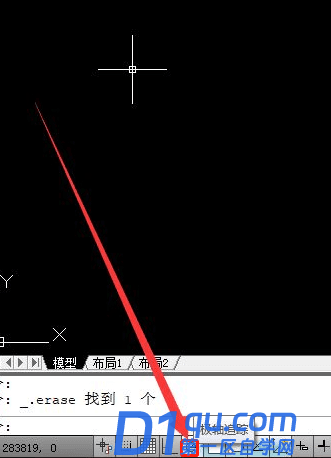
2.命令栏提示【极轴 开】
然后点击打开后命令栏会提示【极轴 开】,如下图所示。
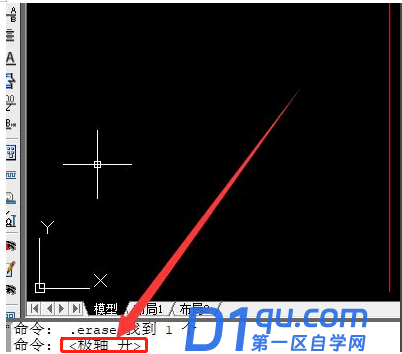
3.右击【极轴追踪图标】
现在我们右击【极轴追踪图标】,如下图所示。
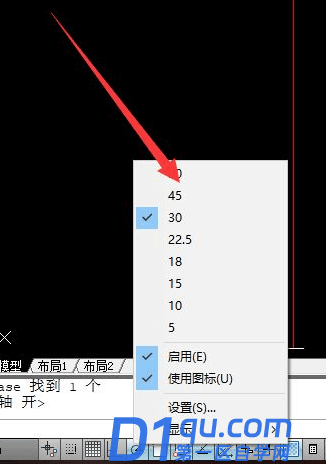
4.点击【45°】
然后在弹出的菜单点击【45°】,如下图所示。
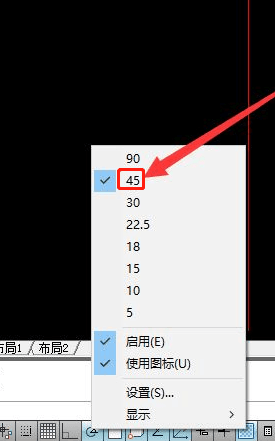
5.点击CAD上的画直线图标
现在点击CAD上的画直线图标,如下图所示。
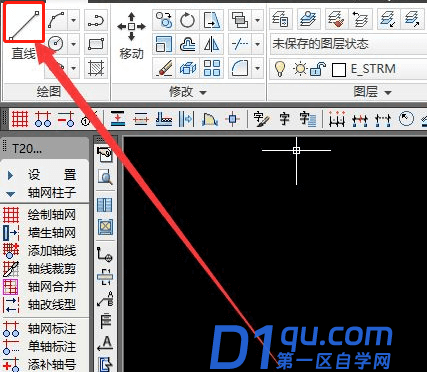
6.自动捕捉45度的点
这样我们在画直线的时候CAD就会自动帮我们捕捉45度的点,我们就可以话45°的直线啦,如下图所示。
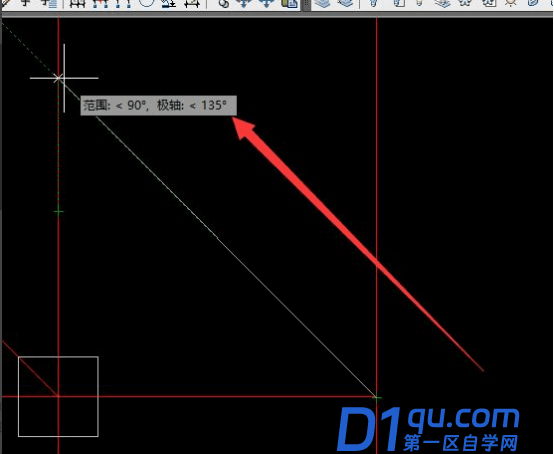
小编的教程就讲完了,大家这回知道cad45度斜线怎么画了吧。这个办法是不是非常简单,易操作呀,学会了这个功能,大家可以轻松地画出45度斜直线来,小编这次分享的教程,是cad基础操作,只有把基础知识学透,学懂,大家以后才能学着绘制cad图纸,希望小编这次的操作,可以给大家一些启发。




